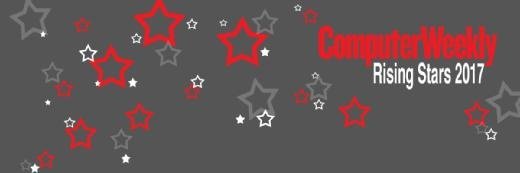如何暂时阻止Windows 10周年纪念更新版本1607升级
从全网中的大量报告说,周年纪念更新在今天的Windows 10安装中推出。
何时何时查看Win10的Windows更新(开始>设置>更新和安全> Windows Update,单击“检查更新”)列表“要更新到Windows 10,版本1607”。如果安装该更新/升级/修补程序,您的Win10秋季更新系统(版本1511)将升级到周年纪念更新(版本1607)。
[InfoWorld您是否涵盖了Windows 10的所有阶段。下载Windows 10安装SuperGuide和Ultimate Windows 10 Survivor套件,既可用为PDF。使用Windows报告时事通讯留在关键的Microsoft技术。]如果您看到潜伏的“功能更新”并希望随时安装它,那么您现在可以采取一个非常简单的一系列步骤来阻止它。但除非您被阻止的Win10升级(使用Win10 Pro Defer升级设置),否则您需要在更新已安装之前携带这些步骤。
在这里,如何举行周年纪念更新。它是“LL工作,无论您是哪个版本的Windows 10您使用,只要您使用它连接到公司更新服务器(在这种情况下,您的管理员应该在所有这些内容中)。
步骤1。转到KB 3073930并下载Microsoft的Wushowhide工具。(点击标记为“显示”显示或隐藏更新“故障排除程序包的链接。”)将下载的文件拖动Wushowhide.diagcab,到任何方便的位置。
第2步。双击Wushowhide.diagcab以运行它。单击标记为高级的链接。取消选中标记为“自动进行维修”的框。点击下一步。
第3步。Wallowhide将运行很长时间。当它恢复空气时,单击链接以隐藏更新。如果将标记为“Feature Update至Windows 10,版本1607”的复选框,请选中项目旁边的框,然后单击“下一步”。(如果您没有将“TEX TEX 10”的功能更新,版本为1607,则“升级ISN”尚未发送给您的框。明天再次检查。)
沃什韦是一只奇怪的鸟。如果它成功隐藏了升级/更新/修补程序,则会看到屏幕截图中显示的“故障排除已完成”对话框。
第四步。单击关闭。你完成了。
如果您不信任Microsoft的WUSHOWHIDE工具,您可以为自己验证它隐藏周年纪念更新。返回Windows Update(开始>设置>更新和安全,然后检查更新)您的计算机应显示“您的设备是最新的”。周年纪念更新没有安装,因为您可以通过在Cortana搜索框中键入Winver来验证。
当您“重新安装周年纪念更新时 - 您可能会在某些时候 - 反向过程同样容易。
步骤1。双击Wushowhide.diagcab以运行它。单击标记为高级的链接。取消选中标记为“自动进行维修”的框。点击下一步。
第2步。Wallowhide将长期运行。返回空气后,单击链接以显示隐藏更新。
第3步。选中“要素更新到Windows 10,版本1607”旁边的框单击“下一步”,然后单击“下一步”。
Wallowhide将尽职尽责地告诉你它是“解决问题”。当它完成后,您看到相同的“故障排除已完成”对话框,如前面的屏幕截图所示。
第四步。单击关闭。
周年纪念更新将再次排队,下次Windows Update运行(可以手动检查更新,或者让它自行运行,可能过夜),您的机器将重新启动到Windows 10 Redstone 1,版本1607,周年纪念更新,建立14393 - 赢得10.2,以我的思维方式。
顺便说一下,如果你错过了它,如果你被升级到周年纪念更新,你想回到旧的秋季更新,你还有10天从AU安装日期执行自动回滚。(如果您在8月2日发布后自动升级,您仍然有时间。)单击开始>设置>更新和安全性。在左侧选择恢复。在右侧,“返回早期构建”点击标记开始的框。